JEEP COMPASS 2019 Käyttö- ja huolto-ohjekirja (in in Finnish)
Manufacturer: JEEP, Model Year: 2019, Model line: COMPASS, Model: JEEP COMPASS 2019Pages: 379, PDF Size: 6.46 MB
Page 301 of 379
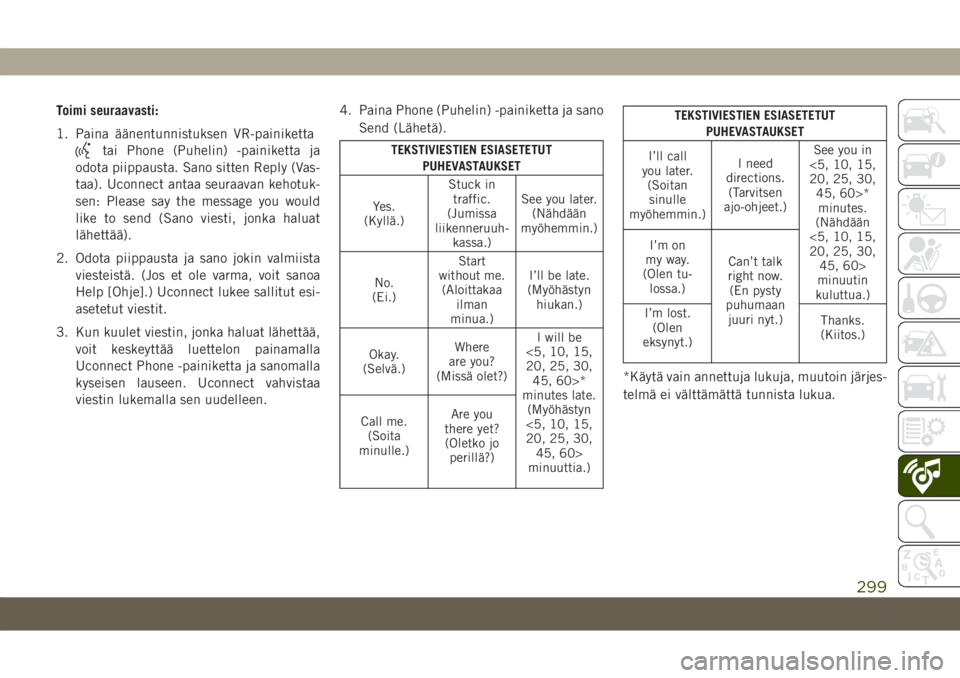
Toimi seuraavasti:
1. Paina äänentunnistuksen VR-painiketta
tai Phone (Puhelin) -painiketta ja
odota piippausta. Sano sitten Reply (Vas-
taa). Uconnect antaa seuraavan kehotuk-
sen: Please say the message you would
like to send (Sano viesti, jonka haluat
lähettää).
2. Odota piippausta ja sano jokin valmiista
viesteistä. (Jos et ole varma, voit sanoa
Help [Ohje].) Uconnect lukee sallitut esi-
asetetut viestit.
3. Kun kuulet viestin, jonka haluat lähettää,
voit keskeyttää luettelon painamalla
Uconnect Phone -painiketta ja sanomalla
kyseisen lauseen. Uconnect vahvistaa
viestin lukemalla sen uudelleen.4. Paina Phone (Puhelin) -painiketta ja sano
Send (Lähetä).TEKSTIVIESTIEN ESIASETETUT
PUHEVASTAUKSET
Yes.
(Kyllä.)Stuck in
traffic.
(Jumissa
liikenneruuh-
kassa.)See you later.
(Nähdään
myöhemmin.)
No.
(Ei.)Start
without me.
(Aloittakaa
ilman
minua.)I’ll be late.
(Myöhästyn
hiukan.)
Okay.
(Selvä.)Where
are you?
(Missä olet?)I will be
<5, 10, 15,
20, 25, 30,
45, 60>*
minutes late.
(Myöhästyn
<5, 10, 15,
20, 25, 30,
45, 60>
minuuttia.) Call me.
(Soita
minulle.)Are you
there yet?
(Oletko jo
perillä?)
TEKSTIVIESTIEN ESIASETETUT
PUHEVASTAUKSET
I’ll call
you later.
(Soitan
sinulle
myöhemmin.)I need
directions.
(Tarvitsen
ajo-ohjeet.)See you in
<5, 10, 15,
20, 25, 30,
45, 60>*
minutes.
(Nähdään
<5, 10, 15,
20, 25, 30,
45, 60>
minuutin
kuluttua.) I’m on
my way.
(Olen tu-
lossa.)Can’t talk
right now.
(En pysty
puhumaan
juuri nyt.) I’m lost.
(Olen
eksynyt.)Thanks.
(Kiitos.)
*Käytä vain annettuja lukuja, muutoin järjes-
telmä ei välttämättä tunnista lukua.
299
Page 302 of 379
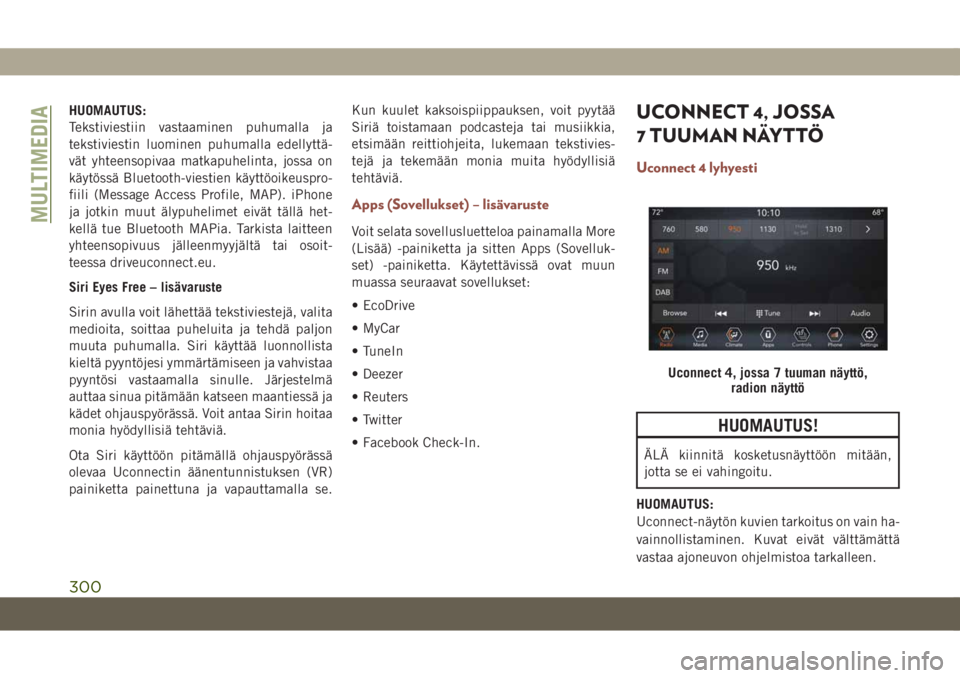
HUOMAUTUS:
Tekstiviestiin vastaaminen puhumalla ja
tekstiviestin luominen puhumalla edellyttä-
vät yhteensopivaa matkapuhelinta, jossa on
käytössä Bluetooth-viestien käyttöoikeuspro-
fiili (Message Access Profile, MAP). iPhone
ja jotkin muut älypuhelimet eivät tällä het-
kellä tue Bluetooth MAPia. Tarkista laitteen
yhteensopivuus jälleenmyyjältä tai osoit-
teessa driveuconnect.eu.
Siri Eyes Free – lisävaruste
Sirin avulla voit lähettää tekstiviestejä, valita
medioita, soittaa puheluita ja tehdä paljon
muuta puhumalla. Siri käyttää luonnollista
kieltä pyyntöjesi ymmärtämiseen ja vahvistaa
pyyntösi vastaamalla sinulle. Järjestelmä
auttaa sinua pitämään katseen maantiessä ja
kädet ohjauspyörässä. Voit antaa Sirin hoitaa
monia hyödyllisiä tehtäviä.
Ota Siri käyttöön pitämällä ohjauspyörässä
olevaa Uconnectin äänentunnistuksen (VR)
painiketta painettuna ja vapauttamalla se.Kun kuulet kaksoispiippauksen, voit pyytää
Siriä toistamaan podcasteja tai musiikkia,
etsimään reittiohjeita, lukemaan tekstivies-
tejä ja tekemään monia muita hyödyllisiä
tehtäviä.
Apps (Sovellukset) – lisävaruste
Voit selata sovellusluetteloa painamalla More
(Lisää) -painiketta ja sitten Apps (Sovelluk-
set) -painiketta. Käytettävissä ovat muun
muassa seuraavat sovellukset:
• EcoDrive
• MyCar
• TuneIn
• Deezer
• Reuters
• Twitter
• Facebook Check-In.
UCONNECT 4, JOSSA
7 TUUMAN NÄYTTÖ
Uconnect 4 lyhyesti
HUOMAUTUS!
ÄLÄ kiinnitä kosketusnäyttöön mitään,
jotta se ei vahingoitu.
HUOMAUTUS:
Uconnect-näytön kuvien tarkoitus on vain ha-
vainnollistaminen. Kuvat eivät välttämättä
vastaa ajoneuvon ohjelmistoa tarkalleen.
Uconnect 4, jossa 7 tuuman näyttö,
radion näyttö
MULTIMEDIA
300
Page 303 of 379
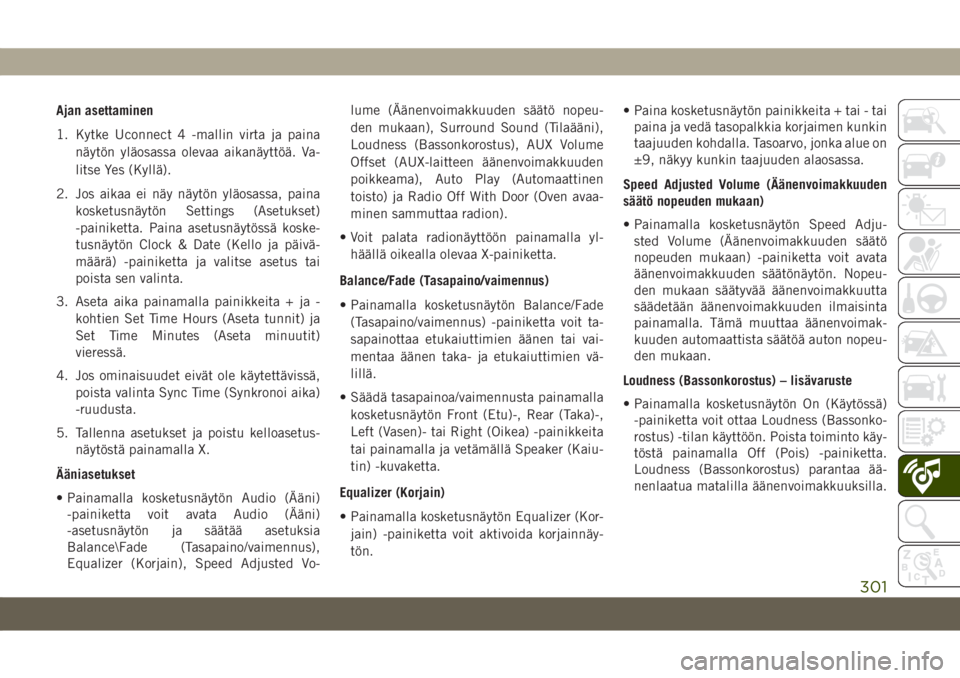
Ajan asettaminen
1. Kytke Uconnect 4 -mallin virta ja paina
näytön yläosassa olevaa aikanäyttöä. Va-
litse Yes (Kyllä).
2. Jos aikaa ei näy näytön yläosassa, paina
kosketusnäytön Settings (Asetukset)
-painiketta. Paina asetusnäytössä koske-
tusnäytön Clock & Date (Kello ja päivä-
määrä) -painiketta ja valitse asetus tai
poista sen valinta.
3. Aseta aika painamalla painikkeita + ja -
kohtien Set Time Hours (Aseta tunnit) ja
Set Time Minutes (Aseta minuutit)
vieressä.
4. Jos ominaisuudet eivät ole käytettävissä,
poista valinta Sync Time (Synkronoi aika)
-ruudusta.
5. Tallenna asetukset ja poistu kelloasetus-
näytöstä painamalla X.
Ääniasetukset
• Painamalla kosketusnäytön Audio (Ääni)
-painiketta voit avata Audio (Ääni)
-asetusnäytön ja säätää asetuksia
Balance\Fade (Tasapaino/vaimennus),
Equalizer (Korjain), Speed Adjusted Vo-lume (Äänenvoimakkuuden säätö nopeu-
den mukaan), Surround Sound (Tilaääni),
Loudness (Bassonkorostus), AUX Volume
Offset (AUX-laitteen äänenvoimakkuuden
poikkeama), Auto Play (Automaattinen
toisto) ja Radio Off With Door (Oven avaa-
minen sammuttaa radion).
• Voit palata radionäyttöön painamalla yl-
häällä oikealla olevaa X-painiketta.
Balance/Fade (Tasapaino/vaimennus)
• Painamalla kosketusnäytön Balance/Fade
(Tasapaino/vaimennus) -painiketta voit ta-
sapainottaa etukaiuttimien äänen tai vai-
mentaa äänen taka- ja etukaiuttimien vä-
lillä.
• Säädä tasapainoa/vaimennusta painamalla
kosketusnäytön Front (Etu)-, Rear (Taka)-,
Left (Vasen)- tai Right (Oikea) -painikkeita
tai painamalla ja vetämällä Speaker (Kaiu-
tin) -kuvaketta.
Equalizer (Korjain)
• Painamalla kosketusnäytön Equalizer (Kor-
jain) -painiketta voit aktivoida korjainnäy-
tön.• Paina kosketusnäytön painikkeita + tai - tai
paina ja vedä tasopalkkia korjaimen kunkin
taajuuden kohdalla. Tasoarvo, jonka alue on
±9, näkyy kunkin taajuuden alaosassa.
Speed Adjusted Volume (Äänenvoimakkuuden
säätö nopeuden mukaan)
• Painamalla kosketusnäytön Speed Adju-
sted Volume (Äänenvoimakkuuden säätö
nopeuden mukaan) -painiketta voit avata
äänenvoimakkuuden säätönäytön. Nopeu-
den mukaan säätyvää äänenvoimakkuutta
säädetään äänenvoimakkuuden ilmaisinta
painamalla. Tämä muuttaa äänenvoimak-
kuuden automaattista säätöä auton nopeu-
den mukaan.
Loudness (Bassonkorostus) – lisävaruste
• Painamalla kosketusnäytön On (Käytössä)
-painiketta voit ottaa Loudness (Bassonko-
rostus) -tilan käyttöön. Poista toiminto käy-
töstä painamalla Off (Pois) -painiketta.
Loudness (Bassonkorostus) parantaa ää-
nenlaatua matalilla äänenvoimakkuuksilla.
301
Page 304 of 379
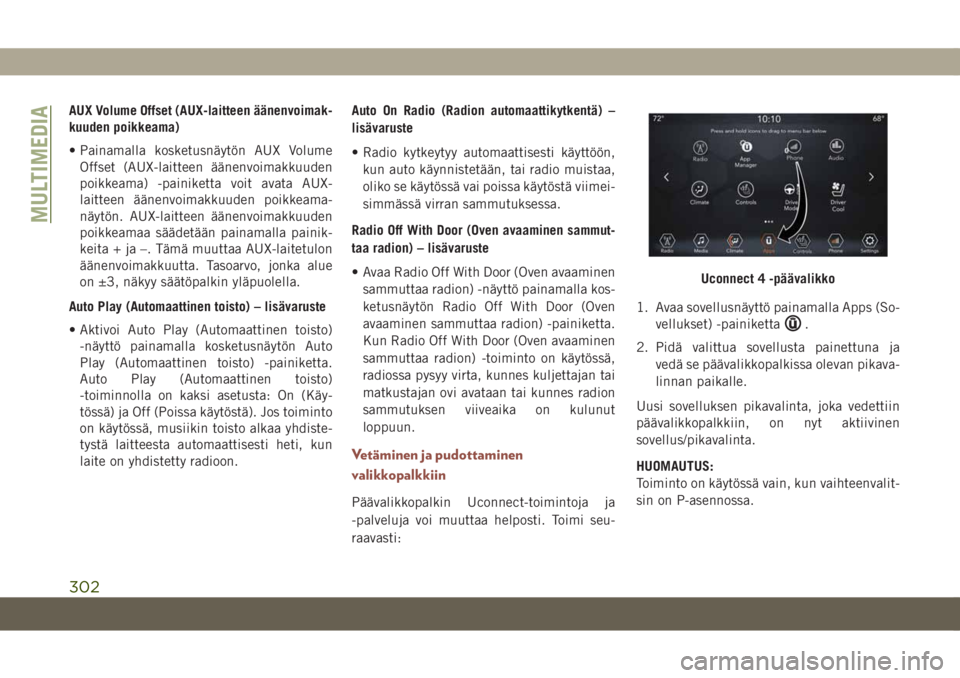
AUX Volume Offset (AUX-laitteen äänenvoimak-
kuuden poikkeama)
• Painamalla kosketusnäytön AUX Volume
Offset (AUX-laitteen äänenvoimakkuuden
poikkeama) -painiketta voit avata AUX-
laitteen äänenvoimakkuuden poikkeama-
näytön. AUX-laitteen äänenvoimakkuuden
poikkeamaa säädetään painamalla painik-
keita + ja –. Tämä muuttaa AUX-laitetulon
äänenvoimakkuutta. Tasoarvo, jonka alue
on ±3, näkyy säätöpalkin yläpuolella.
Auto Play (Automaattinen toisto) – lisävaruste
• Aktivoi Auto Play (Automaattinen toisto)
-näyttö painamalla kosketusnäytön Auto
Play (Automaattinen toisto) -painiketta.
Auto Play (Automaattinen toisto)
-toiminnolla on kaksi asetusta: On (Käy-
tössä) ja Off (Poissa käytöstä). Jos toiminto
on käytössä, musiikin toisto alkaa yhdiste-
tystä laitteesta automaattisesti heti, kun
laite on yhdistetty radioon.Auto On Radio (Radion automaattikytkentä) –
lisävaruste
• Radio kytkeytyy automaattisesti käyttöön,
kun auto käynnistetään, tai radio muistaa,
oliko se käytössä vai poissa käytöstä viimei-
simmässä virran sammutuksessa.
Radio Off With Door (Oven avaaminen sammut-
taa radion) – lisävaruste
• Avaa Radio Off With Door (Oven avaaminen
sammuttaa radion) -näyttö painamalla kos-
ketusnäytön Radio Off With Door (Oven
avaaminen sammuttaa radion) -painiketta.
Kun Radio Off With Door (Oven avaaminen
sammuttaa radion) -toiminto on käytössä,
radiossa pysyy virta, kunnes kuljettajan tai
matkustajan ovi avataan tai kunnes radion
sammutuksen viiveaika on kulunut
loppuun.
Vetäminen ja pudottaminen
valikkopalkkiin
Päävalikkopalkin Uconnect-toimintoja ja
-palveluja voi muuttaa helposti. Toimi seu-
raavasti:1. Avaa sovellusnäyttö painamalla Apps (So-
vellukset) -painiketta
.
2. Pidä valittua sovellusta painettuna ja
vedä se päävalikkopalkissa olevan pikava-
linnan paikalle.
Uusi sovelluksen pikavalinta, joka vedettiin
päävalikkopalkkiin, on nyt aktiivinen
sovellus/pikavalinta.
HUOMAUTUS:
Toiminto on käytössä vain, kun vaihteenvalit-
sin on P-asennossa.
Uconnect 4 -päävalikko
MULTIMEDIA
302
Page 305 of 379
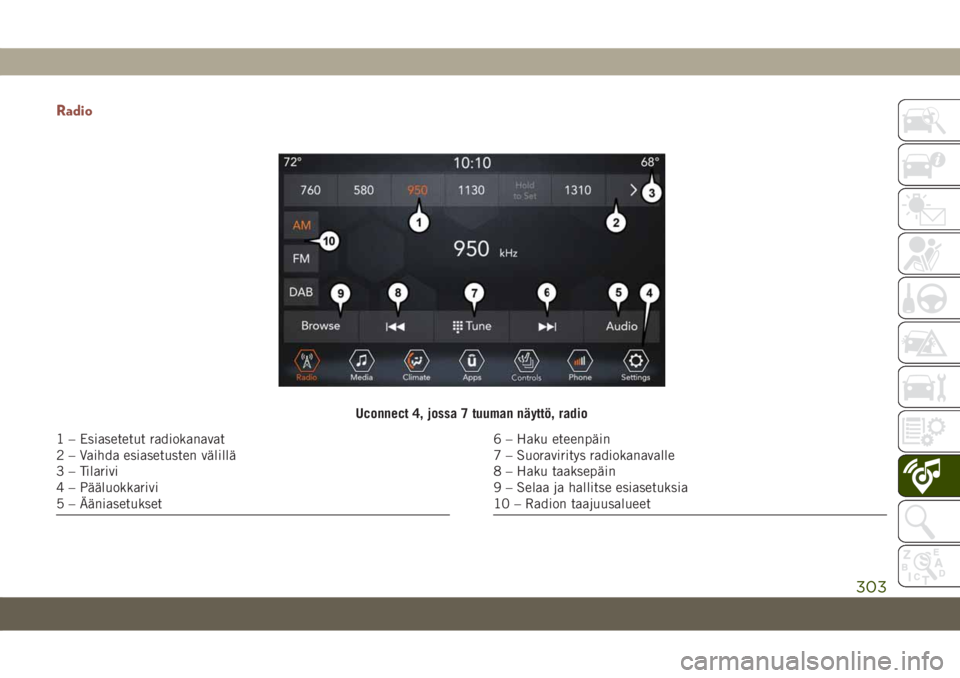
Radio
Uconnect 4, jossa 7 tuuman näyttö, radio
1 – Esiasetetut radiokanavat
2 – Vaihda esiasetusten välillä
3 – Tilarivi
4 – Pääluokkarivi
5 – Ääniasetukset6 – Haku eteenpäin
7 – Suoraviritys radiokanavalle
8 – Haku taaksepäin
9 – Selaa ja hallitse esiasetuksia
10 – Radion taajuusalueet
303
Page 306 of 379
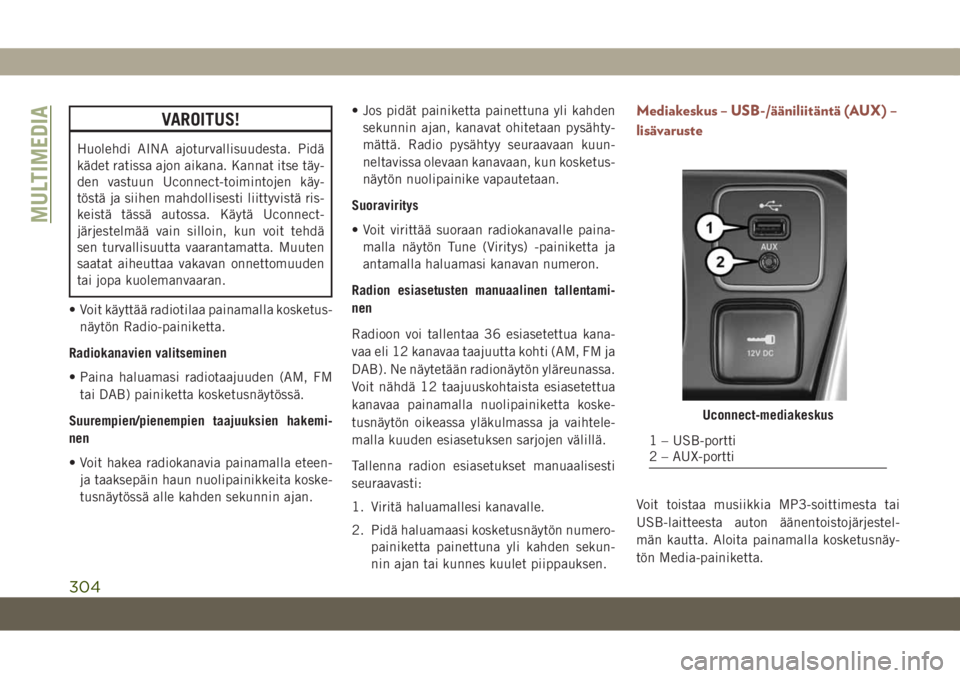
VAROITUS!
Huolehdi AINA ajoturvallisuudesta. Pidä
kädet ratissa ajon aikana. Kannat itse täy-
den vastuun Uconnect-toimintojen käy-
töstä ja siihen mahdollisesti liittyvistä ris-
keistä tässä autossa. Käytä Uconnect-
järjestelmää vain silloin, kun voit tehdä
sen turvallisuutta vaarantamatta. Muuten
saatat aiheuttaa vakavan onnettomuuden
tai jopa kuolemanvaaran.
• Voit käyttää radiotilaa painamalla kosketus-
näytön Radio-painiketta.
Radiokanavien valitseminen
• Paina haluamasi radiotaajuuden (AM, FM
tai DAB) painiketta kosketusnäytössä.
Suurempien/pienempien taajuuksien hakemi-
nen
• Voit hakea radiokanavia painamalla eteen-
ja taaksepäin haun nuolipainikkeita koske-
tusnäytössä alle kahden sekunnin ajan.• Jos pidät painiketta painettuna yli kahden
sekunnin ajan, kanavat ohitetaan pysähty-
mättä. Radio pysähtyy seuraavaan kuun-
neltavissa olevaan kanavaan, kun kosketus-
näytön nuolipainike vapautetaan.
Suoraviritys
• Voit virittää suoraan radiokanavalle paina-
malla näytön Tune (Viritys) -painiketta ja
antamalla haluamasi kanavan numeron.
Radion esiasetusten manuaalinen tallentami-
nen
Radioon voi tallentaa 36 esiasetettua kana-
vaa eli 12 kanavaa taajuutta kohti (AM, FM ja
DAB). Ne näytetään radionäytön yläreunassa.
Voit nähdä 12 taajuuskohtaista esiasetettua
kanavaa painamalla nuolipainiketta koske-
tusnäytön oikeassa yläkulmassa ja vaihtele-
malla kuuden esiasetuksen sarjojen välillä.
Tallenna radion esiasetukset manuaalisesti
seuraavasti:
1. Viritä haluamallesi kanavalle.
2. Pidä haluamaasi kosketusnäytön numero-
painiketta painettuna yli kahden sekun-
nin ajan tai kunnes kuulet piippauksen.
Mediakeskus – USB-/ääniliitäntä (AUX) –
lisävaruste
Voit toistaa musiikkia MP3-soittimesta tai
USB-laitteesta auton äänentoistojärjestel-
män kautta. Aloita painamalla kosketusnäy-
tön Media-painiketta.
Uconnect-mediakeskus
1 – USB-portti
2 – AUX-portti
MULTIMEDIA
304
Page 307 of 379
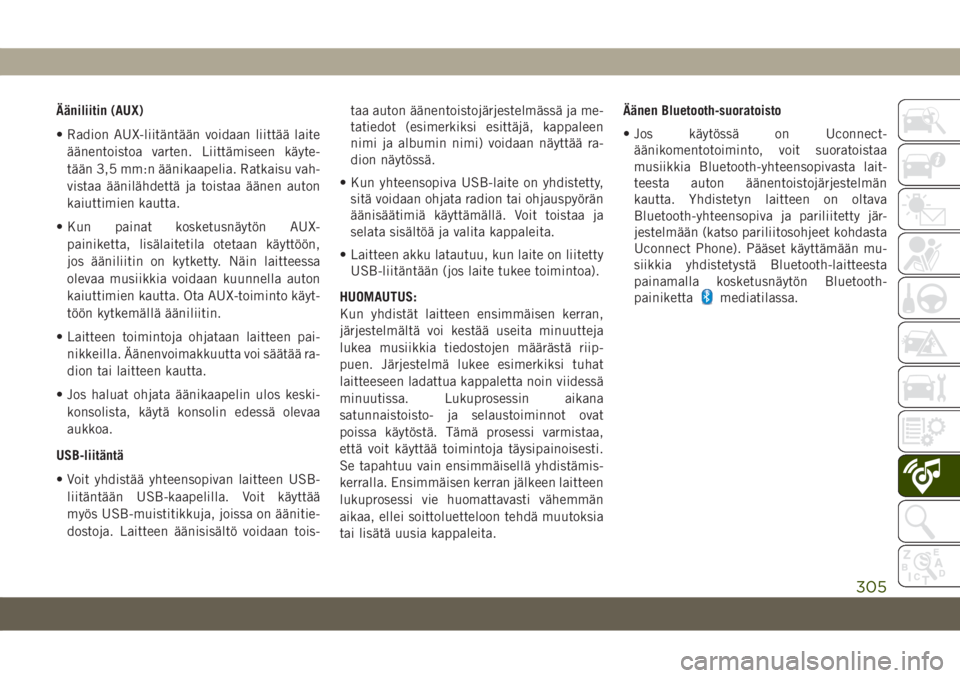
Ääniliitin (AUX)
• Radion AUX-liitäntään voidaan liittää laite
äänentoistoa varten. Liittämiseen käyte-
tään 3,5 mm:n äänikaapelia. Ratkaisu vah-
vistaa äänilähdettä ja toistaa äänen auton
kaiuttimien kautta.
• Kun painat kosketusnäytön AUX-
painiketta, lisälaitetila otetaan käyttöön,
jos ääniliitin on kytketty. Näin laitteessa
olevaa musiikkia voidaan kuunnella auton
kaiuttimien kautta. Ota AUX-toiminto käyt-
töön kytkemällä ääniliitin.
• Laitteen toimintoja ohjataan laitteen pai-
nikkeilla. Äänenvoimakkuutta voi säätää ra-
dion tai laitteen kautta.
• Jos haluat ohjata äänikaapelin ulos keski-
konsolista, käytä konsolin edessä olevaa
aukkoa.
USB-liitäntä
• Voit yhdistää yhteensopivan laitteen USB-
liitäntään USB-kaapelilla. Voit käyttää
myös USB-muistitikkuja, joissa on äänitie-
dostoja. Laitteen äänisisältö voidaan tois-taa auton äänentoistojärjestelmässä ja me-
tatiedot (esimerkiksi esittäjä, kappaleen
nimi ja albumin nimi) voidaan näyttää ra-
dion näytössä.
• Kun yhteensopiva USB-laite on yhdistetty,
sitä voidaan ohjata radion tai ohjauspyörän
äänisäätimiä käyttämällä. Voit toistaa ja
selata sisältöä ja valita kappaleita.
• Laitteen akku latautuu, kun laite on liitetty
USB-liitäntään (jos laite tukee toimintoa).
HUOMAUTUS:
Kun yhdistät laitteen ensimmäisen kerran,
järjestelmältä voi kestää useita minuutteja
lukea musiikkia tiedostojen määrästä riip-
puen. Järjestelmä lukee esimerkiksi tuhat
laitteeseen ladattua kappaletta noin viidessä
minuutissa. Lukuprosessin aikana
satunnaistoisto- ja selaustoiminnot ovat
poissa käytöstä. Tämä prosessi varmistaa,
että voit käyttää toimintoja täysipainoisesti.
Se tapahtuu vain ensimmäisellä yhdistämis-
kerralla. Ensimmäisen kerran jälkeen laitteen
lukuprosessi vie huomattavasti vähemmän
aikaa, ellei soittoluetteloon tehdä muutoksia
tai lisätä uusia kappaleita.Äänen Bluetooth-suoratoisto
• Jos käytössä on Uconnect-
äänikomentotoiminto, voit suoratoistaa
musiikkia Bluetooth-yhteensopivasta lait-
teesta auton äänentoistojärjestelmän
kautta. Yhdistetyn laitteen on oltava
Bluetooth-yhteensopiva ja pariliitetty jär-
jestelmään (katso pariliitosohjeet kohdasta
Uconnect Phone). Pääset käyttämään mu-
siikkia yhdistetystä Bluetooth-laitteesta
painamalla kosketusnäytön Bluetooth-
painiketta
mediatilassa.
305
Page 308 of 379
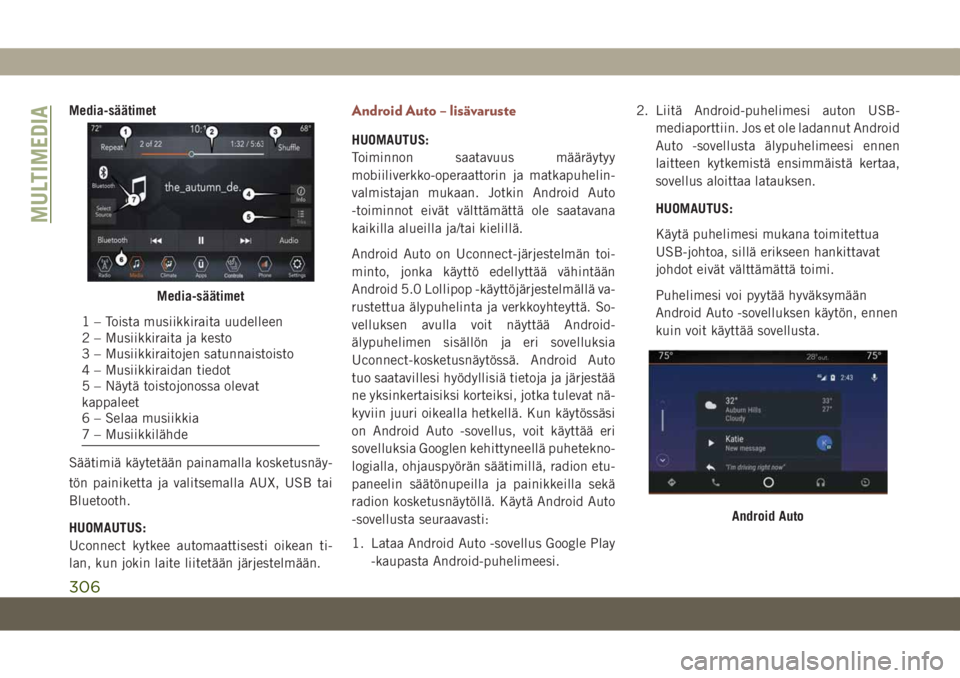
Media-säätimet
Säätimiä käytetään painamalla kosketusnäy-
tön painiketta ja valitsemalla AUX, USB tai
Bluetooth.
HUOMAUTUS:
Uconnect kytkee automaattisesti oikean ti-
lan, kun jokin laite liitetään järjestelmään.Android Auto – lisävaruste
HUOMAUTUS:
Toiminnon saatavuus määräytyy
mobiiliverkko-operaattorin ja matkapuhelin-
valmistajan mukaan. Jotkin Android Auto
-toiminnot eivät välttämättä ole saatavana
kaikilla alueilla ja/tai kielillä.
Android Auto on Uconnect-järjestelmän toi-
minto, jonka käyttö edellyttää vähintään
Android 5.0 Lollipop -käyttöjärjestelmällä va-
rustettua älypuhelinta ja verkkoyhteyttä. So-
velluksen avulla voit näyttää Android-
älypuhelimen sisällön ja eri sovelluksia
Uconnect-kosketusnäytössä. Android Auto
tuo saatavillesi hyödyllisiä tietoja ja järjestää
ne yksinkertaisiksi korteiksi, jotka tulevat nä-
kyviin juuri oikealla hetkellä. Kun käytössäsi
on Android Auto -sovellus, voit käyttää eri
sovelluksia Googlen kehittyneellä puhetekno-
logialla, ohjauspyörän säätimillä, radion etu-
paneelin säätönupeilla ja painikkeilla sekä
radion kosketusnäytöllä. Käytä Android Auto
-sovellusta seuraavasti:
1. Lataa Android Auto -sovellus Google Play
-kaupasta Android-puhelimeesi.2. Liitä Android-puhelimesi auton USB-
mediaporttiin. Jos et ole ladannut Android
Auto -sovellusta älypuhelimeesi ennen
laitteen kytkemistä ensimmäistä kertaa,
sovellus aloittaa latauksen.
HUOMAUTUS:
Käytä puhelimesi mukana toimitettua
USB-johtoa, sillä erikseen hankittavat
johdot eivät välttämättä toimi.
Puhelimesi voi pyytää hyväksymään
Android Auto -sovelluksen käytön, ennen
kuin voit käyttää sovellusta.
Media-säätimet
1 – Toista musiikkiraita uudelleen
2 – Musiikkiraita ja kesto
3 – Musiikkiraitojen satunnaistoisto
4 – Musiikkiraidan tiedot
5 – Näytä toistojonossa olevat
kappaleet
6 – Selaa musiikkia
7 – Musiikkilähde
Android Auto
MULTIMEDIA
306
Page 309 of 379
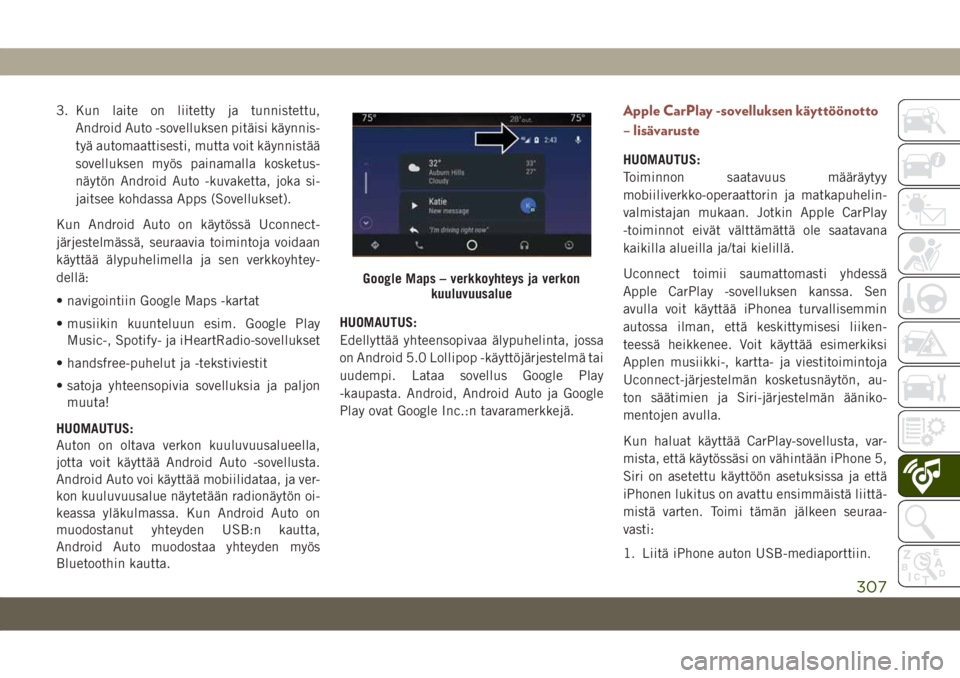
3. Kun laite on liitetty ja tunnistettu,
Android Auto -sovelluksen pitäisi käynnis-
tyä automaattisesti, mutta voit käynnistää
sovelluksen myös painamalla kosketus-
näytön Android Auto -kuvaketta, joka si-
jaitsee kohdassa Apps (Sovellukset).
Kun Android Auto on käytössä Uconnect-
järjestelmässä, seuraavia toimintoja voidaan
käyttää älypuhelimella ja sen verkkoyhtey-
dellä:
• navigointiin Google Maps -kartat
• musiikin kuunteluun esim. Google Play
Music-, Spotify- ja iHeartRadio-sovellukset
• handsfree-puhelut ja -tekstiviestit
• satoja yhteensopivia sovelluksia ja paljon
muuta!
HUOMAUTUS:
Auton on oltava verkon kuuluvuusalueella,
jotta voit käyttää Android Auto -sovellusta.
Android Auto voi käyttää mobiilidataa, ja ver-
kon kuuluvuusalue näytetään radionäytön oi-
keassa yläkulmassa. Kun Android Auto on
muodostanut yhteyden USB:n kautta,
Android Auto muodostaa yhteyden myös
Bluetoothin kautta.HUOMAUTUS:
Edellyttää yhteensopivaa älypuhelinta, jossa
on Android 5.0 Lollipop -käyttöjärjestelmä tai
uudempi. Lataa sovellus Google Play
-kaupasta. Android, Android Auto ja Google
Play ovat Google Inc.:n tavaramerkkejä.Apple CarPlay -sovelluksen käyttöönotto
– lisävaruste
HUOMAUTUS:
Toiminnon saatavuus määräytyy
mobiiliverkko-operaattorin ja matkapuhelin-
valmistajan mukaan. Jotkin Apple CarPlay
-toiminnot eivät välttämättä ole saatavana
kaikilla alueilla ja/tai kielillä.
Uconnect toimii saumattomasti yhdessä
Apple CarPlay -sovelluksen kanssa. Sen
avulla voit käyttää iPhonea turvallisemmin
autossa ilman, että keskittymisesi liiken-
teessä heikkenee. Voit käyttää esimerkiksi
Applen musiikki-, kartta- ja viestitoimintoja
Uconnect-järjestelmän kosketusnäytön, au-
ton säätimien ja Siri-järjestelmän ääniko-
mentojen avulla.
Kun haluat käyttää CarPlay-sovellusta, var-
mista, että käytössäsi on vähintään iPhone 5,
Siri on asetettu käyttöön asetuksissa ja että
iPhonen lukitus on avattu ensimmäistä liittä-
mistä varten. Toimi tämän jälkeen seuraa-
vasti:
1. Liitä iPhone auton USB-mediaporttiin.
Google Maps – verkkoyhteys ja verkon
kuuluvuusalue
307
Page 310 of 379
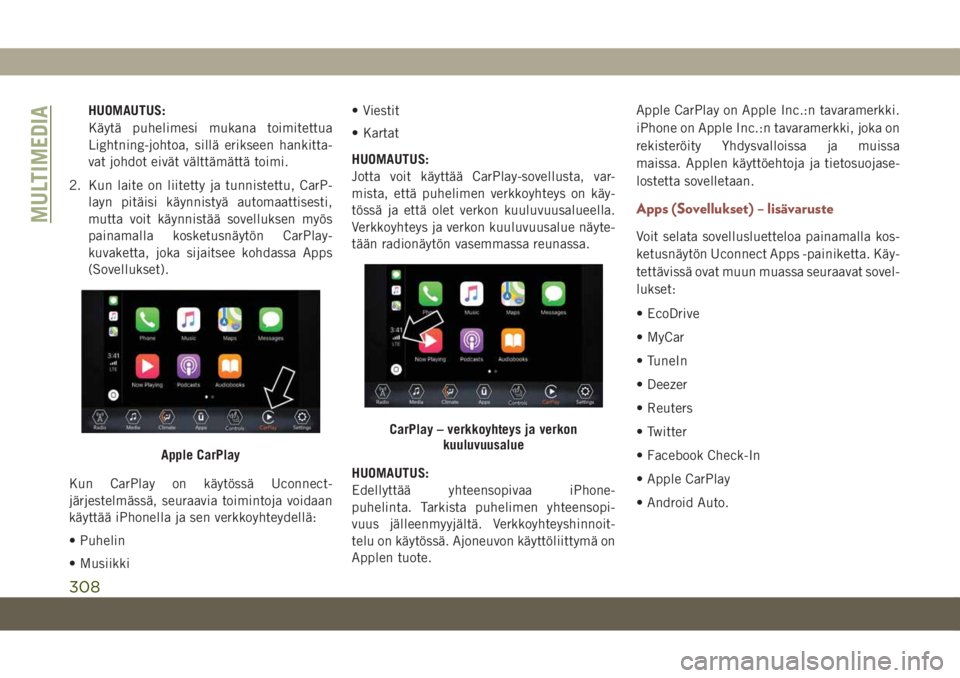
HUOMAUTUS:
Käytä puhelimesi mukana toimitettua
Lightning-johtoa, sillä erikseen hankitta-
vat johdot eivät välttämättä toimi.
2. Kun laite on liitetty ja tunnistettu, CarP-
layn pitäisi käynnistyä automaattisesti,
mutta voit käynnistää sovelluksen myös
painamalla kosketusnäytön CarPlay-
kuvaketta, joka sijaitsee kohdassa Apps
(Sovellukset).
Kun CarPlay on käytössä Uconnect-
järjestelmässä, seuraavia toimintoja voidaan
käyttää iPhonella ja sen verkkoyhteydellä:
• Puhelin
• Musiikki• Viestit
• Kartat
HUOMAUTUS:
Jotta voit käyttää CarPlay-sovellusta, var-
mista, että puhelimen verkkoyhteys on käy-
tössä ja että olet verkon kuuluvuusalueella.
Verkkoyhteys ja verkon kuuluvuusalue näyte-
tään radionäytön vasemmassa reunassa.
HUOMAUTUS:
Edellyttää yhteensopivaa iPhone-
puhelinta. Tarkista puhelimen yhteensopi-
vuus jälleenmyyjältä. Verkkoyhteyshinnoit-
telu on käytössä. Ajoneuvon käyttöliittymä on
Applen tuote.Apple CarPlay on Apple Inc.:n tavaramerkki.
iPhone on Apple Inc.:n tavaramerkki, joka on
rekisteröity Yhdysvalloissa ja muissa
maissa. Applen käyttöehtoja ja tietosuojase-
lostetta sovelletaan.
Apps (Sovellukset) – lisävaruste
Voit selata sovellusluetteloa painamalla kos-
ketusnäytön Uconnect Apps -painiketta. Käy-
tettävissä ovat muun muassa seuraavat sovel-
lukset:
• EcoDrive
• MyCar
• TuneIn
• Deezer
• Reuters
• Twitter
• Facebook Check-In
• Apple CarPlay
• Android Auto.
Apple CarPlay
CarPlay – verkkoyhteys ja verkon
kuuluvuusalue
MULTIMEDIA
308